Różne rodzaje procesorów stosowane od 1971 roku mają długą historię. Intel stał się pierwszą firmą, która wprowadziła mikroprocesory obsługujące 2300 tranzystorów i wykonujące 60 000 operacji w ciągu sekundy. Następnie zmiany w procesorach następowały w regularnych odstępach czasu. Niektóre Discoveries kupiły duże zmiany w wydajności pracy i wydajności procesorów. W roku 1993 Intel wyewoluował nowszą generację procesorów, znaną jako Pentium Processor. Procesor Pentium składał się z ponad 3 milionów tranzystorów do 60 MHz. W obecnych czasach opracowywane są procesory o szybkości powyżej 4 GHz.
Zobacz także: – Jak naprawić wysokie zużycie procesora i pamięci RAM w systemie Windows 10?
System Windows 10 oferuje funkcję przeglądania podstawowych informacji o pamięci RAM komputera PC/laptopa. Można to zrobić, wykonując następujące czynności:
Krok 1:
Kliknij prawym przyciskiem myszy ikonę „Start” umieszczoną w lewym dolnym rogu ekranu. Kliknij "System”, aby wyświetlić okno „Ustawienia systemu”.
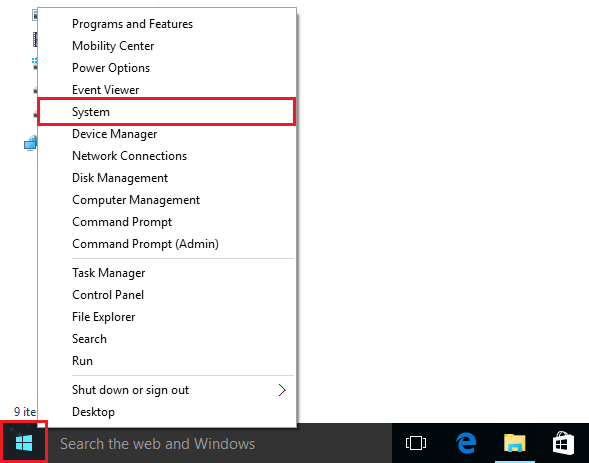
Krok 2:
Możesz wyświetlić nazwę producenta komputera, procesor, zainstalowaną pamięć (RAM), typ systemu i ustawienia pióra/dotyku.
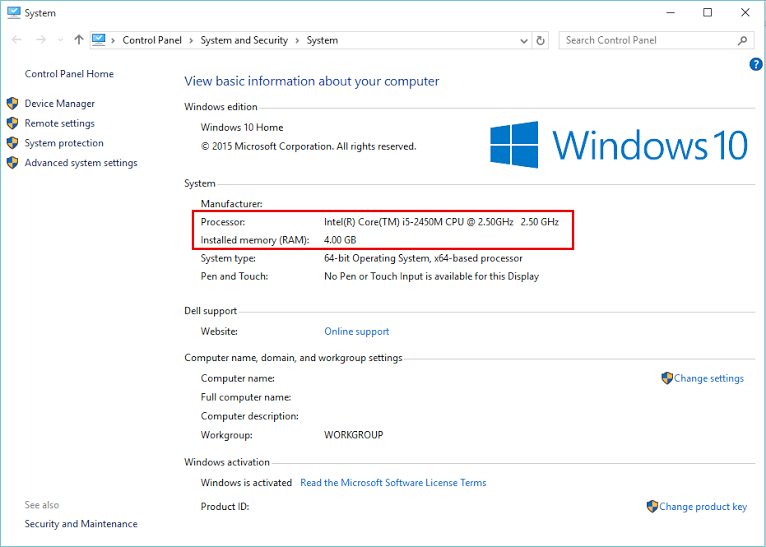
W tym ustawieniu można również znaleźć inne właściwości, takie jak nazwa komputera, opis komputera, pomoc techniczna online produktu, identyfikator produktu (tj. klucz aktywacyjny).
W przypadku pamięci RAM, pierwszą sprzedaną pamięć RAM wyprodukował Intel w 1970 roku. Miał pojemność 1 KB, tj. 1024 bajtów pamięci i został sklasyfikowany jako dynamiczna pamięć o dostępie swobodnym lub DRAM. W tym samym roku wynaleziono również SRAM lub Static RAM. Pamięć RAM (tj. SRAM i DRAM) tracą pamięć po wyłączeniu, ponieważ są z natury niestabilne. Obecnie pamięci RAM DDR4 są bardzo popularne i są dostępne odpowiednio w kategorii 2 GB, 4 GB i 8 GB.


